使用 Actionaz 模擬鍵盤和滑鼠點擊

你想自動執行一些重複的任務嗎?與其手動點擊按鈕,不如用一個應用程式
Orangini 是適用於 Linux 的橙色、灰色和銀色 GTK 主題。它的目標是 Gnome Shell 和 GTK 3,但它非常通用並且適用於許多基於 GTK 的桌面環境,例如 XFCE4、Cinnamon、Budgie 等。在本指南中,我們將引導您了解如何下載 Orangini、如何安裝它以及如何激活它!
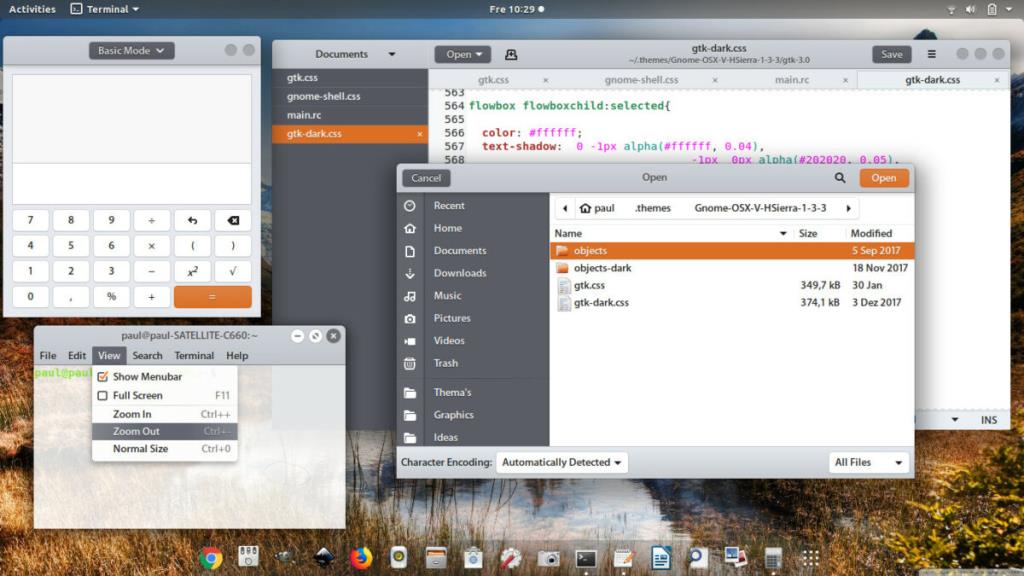
你可以得到你的手在Orangini GTK主題Gnome-look.org。要下載它,請單擊“文件”選項卡。文件選項卡有幾個版本的 GTK 主題。查看 DL 列,然後單擊 Orangini 2.3 版本旁邊的藍色按鈕。
選擇“DL”按鈕後,屏幕上會出現一個彈出窗口。在彈出窗口中,單擊“下載”選項以獲取 Orangini。或者,如果您願意,可以選擇 2.2,但它可能有一些錯誤。
除了託管在 Gnome-look.org 上之外,Orangini 還在 GitHub 上。GTK 主題的 GitHub 版本與 Gnome-look.org 上的版本一樣好,但是,它需要用戶修改 Git 程序,因此我們不會在本指南中介紹該安裝方法。有關 Orangini GitHub 版本的更多信息,請單擊此處。
Orangini GTK 主題來自 TarXZ 檔案。必須使用tar命令在終端中提取 TarXZ 檔案。通過按鍵盤上的 Ctrl + Alt + T或Ctrl + Shift + T打開終端窗口。打開終端窗口後,使用以下tar命令。
tar xvf ~/Downloads/orangini-2.3.tar.xz
或者,如果您已經下載了 Orangini 的 2.2 版本,則可以使用以下命令將其解壓縮。
tar xvf ~/Downloads/orangini-2.2.tar.xz
從 TarXZ 存檔中提取所有內容後,Tar 工具將在“下載”目錄中創建一個名為orangini-2.3或 的目錄orangini-2.2。要驗證這些文件夾中的內容,以確保提取成功,請運行ls命令。
要查看 orangini-2.3 文件夾的內容,請在終端窗口中執行以下命令。
cd ~/下載 ls orangini-2.3
或者,如果您下載了 Orangini 的 2.2 版本,則可以使用以下命令查看該文件夾。
cd ~/下載 ls orangini-2.2
查看解壓縮文件夾的內容後,請轉到指南的安裝部分。
在 Linux 上安裝 GTK 主題可以通過兩種方式完成。安裝主題的第一種方法是將其設置為單用戶模式。單用戶模式意味著只有安裝主題的用戶才能訪問和使用它。第二種���裝方式稱為系統範圍模式。系統範圍模式允許每個人訪問主題,而不僅僅是安裝它的人。
在本指南中,我們將向您展示如何在您的 Linux PC 上以單用戶模式和系統範圍模式設置 Orangini GTK 主題。要開始安裝,請按鍵盤上的 Ctrl + Alt + T或Ctrl + Shift + T打開終端窗口。然後,輸入與您喜歡的安裝風格相對應的命令行安裝說明。
要以單用戶身份安裝 Orangini GTK 主題,首先要創建一個名為“.themes”的新文件夾。該目錄位於您的主文件夾中,是單用戶模式下需要安裝 Orangini GTK 主題的地方。
使用mkdir命令創建.themes文件夾。
mkdir -p ~/.themes
創建新文件夾後,使用CD命令將終端會話移動到“下載”目錄中。“下載”文件夾是您之前提取主題文件的位置。
cd ~/下載
使用mv命令,將 Orangini GTK 主題文件放入新.themes文件夾中。
mv orangini-*/ ~/.themes
要在系統範圍模式下安裝 Orangini GTK 主題,首先使用CD命令將終端窗口移動到主題文件所在的“下載”目錄。
cd ~/下載
現在終端窗口位於“下載”目錄中,使用sudo -s命令將終端會話提升到 root 訪問權限。
須藤 -s
一旦終端會話具有 root 訪問權限,使用mv命令將 Orangini GTK 主題文件安裝到該/usr/share/themes/目錄中。
mv orangini-*/ /usr/share/themes/
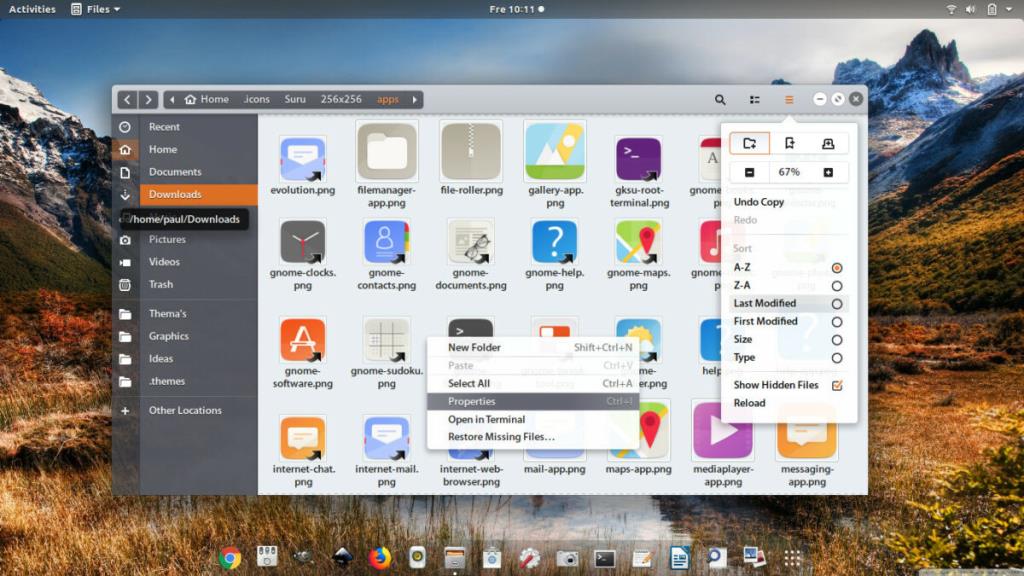
Orangini 現在已安裝在您的 Linux PC 上,但安裝過程尚未完成。您仍然需要將 Orangini 激活為默認的 GTK 主題。為此,請啟動“設置”並找到“外觀”或“主題”。然後,將默認的 GTK 主題更改為 Orangini。或者,如果您不知道如何更換 Linux PC 上的默認 GTK 主題,請查看下面的鏈接。它將幫助您弄清楚如何自定義您選擇的 Linux 桌面。
你想自動執行一些重複的任務嗎?與其手動點擊按鈕,不如用一個應用程式
iDownloade 是一款跨平台工具,可讓使用者從 BBC 的 iPlayer 服務下載無 DRM 保護的內容。它可以下載 .mov 格式的視頻
我們已經詳細介紹了 Outlook 2010 的功能,但由於它不會在 2010 年 6 月之前發布,所以現在是時候看看 Thunderbird 3 了。
每個人偶爾都需要休息一下,如果你想玩有趣的遊戲,不妨試試 Flight Gear。它是一款免費的多平台開源遊戲。
MP3 Diags 是修復音樂音訊收藏問題的終極工具。它可以正確標記您的 MP3 文件,添加缺少的專輯封面,修復 VBR
就像 Google Wave 一樣,Google Voice 也在全球引起了不小的轟動。谷歌的目標是改變我們的溝通方式,而且由於它正在成為
有許多工具可以讓 Flickr 用戶下載高品質的照片,但有沒有辦法下載 Flickr 收藏夾呢?最近我們
什麼是採樣?根據維基百科,「採樣是指從一段錄音中取出一部分或樣本,並將其重新用作樂器或
Google Sites 是 Google 提供的一項服務,可讓使用者在 Google 伺服器上託管網站。但有一個問題,它沒有內建備份選項
Google Tasks 不像其他 Google 服務(例如日曆、Wave、Voice 等)那麼受歡迎,但它仍然被廣泛使用,並且是人們生活中不可或缺的一部分。


![免費下載 FlightGear 飛行模擬器 [玩得開心] 免費下載 FlightGear 飛行模擬器 [玩得開心]](https://tips.webtech360.com/resources8/r252/image-7634-0829093738400.jpg)





